In diesem Beitrag geben wir einige Tipps, die Ihnen helfen, die meisten Einrichtungs- oder Installationsfehler von Office zu vermeiden, wenn Sie mehr als eine Version von Office auf demselben Windows 10-PC installieren und ausführen möchten. Dies gilt für Office 2019, Office 2016, Office 2013 und wenn nicht anders angegeben, gelten die folgenden Aussagen auch für einzelne Apps wie Visio und Project.
Denken Sie daran, dass auch bei Befolgen der folgenden Empfehlungen Probleme auftreten können, wenn Sie zwei Office-Versionen auf demselben PC verwenden. Wenn Sie sich entscheiden, beide Versionen nicht zu behalten und die frühere Version deinstallieren, müssen Sie möglicherweise die verbleibende Office-Suite-Version reparieren, um sicherzustellen, dass die Dateizuordnungen ordnungsgemäß funktionieren.
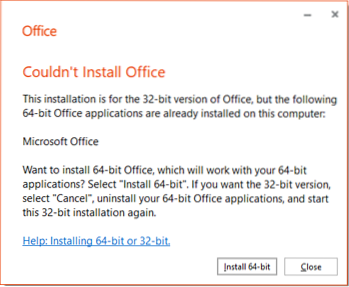
Installieren und verwenden Sie verschiedene Office-Versionen auf demselben Computer
Die Tipps/Empfehlungen sind wie folgt, aber nicht beschränkt auf:
1] Wenn Sie über ein Office 365-Abonnement oder Nicht-Abonnement-Versionen wie Office Home and Business 2019, 2016 oder 2013 verfügen, können Sie diese Versionen in den meisten Fällen nicht zusammen auf demselben Computer ausführen.
Es gibt eine Ausnahme: Wenn eines der beiden Produkte über MSI installiert wird (was bei volumenlizenzierten Produkten üblich ist), können diese beiden nebeneinander laufen.
2] Sie sehen möglicherweise a Stoppen Sie, Sie sollten warten, um Office zu installieren Error. Dies kann passieren, wenn Sie eine eigenständige Office-Anwendung (wie Word) auf Ihrem Computer installiert haben, aber eine neuere Version der Anwendung bereits in der Suite enthalten ist, die Sie installieren möchten. In diesem Fall wird die Standalone-Version entfernt.
Wenn die eigenständige Anwendung jedoch nicht Teil der neuen Office-Suite ist, die Sie installieren möchten, verbleibt die eigenständige Anwendung auf dem Computer und die Office-Suite wird erfolgreich installiert.
3] Das Ausführen mehrerer Versionen von Office unter Windows 10, wenn Remotedesktopdienste (RDS) aktiviert sind, wird nicht unterstützt.
Auf einem Computer mit aktiviertem Remotedesktopdienst (RDS) ist es möglich, mehrere Versionen von Office zu installieren. Dies ist jedoch keine unterstützte Office-Konfiguration. Um den Computer in eine unterstützte Konfiguration zu bringen, können Sie entweder RDS deaktivieren oder Office-Versionen deinstallieren, sodass nur eine Version installiert bleibt.
4] Installieren Sie zuerst frühere Versionen von Office. Installieren Sie beispielsweise Office 2010, bevor Sie Office 2019, Office 2016 oder Office 2013 installieren. Dies gilt auch für andere Produkte der Office-Familie, wie Visio, Project oder Access Runtime sowie Language Packs und Proofing Tools. Wenn Sie Office nicht in dieser Reihenfolge installieren, müssen Sie möglicherweise später die neueren Versionen von Office reparieren.
5] Stellen Sie sicher, dass alle Versionen von Office entweder 32-Bit oder 64-Bit sind. Du kannst nicht eine Mischung aus beidem haben. Sie können sehen Office (64-Bit oder 32-Bit) konnte nicht installiert werden Fehler beim Versuch, sie zu installieren.
Um diesen Fehler zu beheben und von 32-Bit zu 64-Bit (oder umgekehrt) zu wechseln, müssen Sie die folgenden Schritte in dieser Reihenfolge ausführen.
- Office Deinstallieren
- Installieren Sie die 32-Bit- oder 64-Bit-Version von Office.
Ich hoffe, Sie finden diese Tipps nützlich!
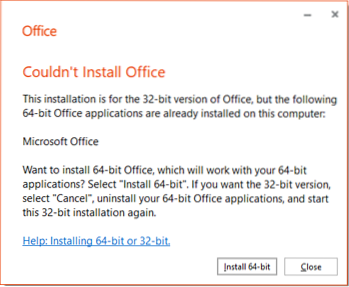
 Phenquestions
Phenquestions


